For nylig oplevede nogen, jeg kender, et problem i hans Mozilla Firefox og Google Chrome browsere. Når du prøver at se en video på YouTube, afspilles videoen ikke korrekt. Det ville enten ikke have nogen lyd eller stoppe helt efter at have spillet i et par sekunder. Det kunne kun virkelig være 2 muligheder, og det er en ustabil internetforbindelse, eller flashafspiller har et problem, da YouTube bruger flashafspiller til at streame sine videoer. Det blev bekræftet, at problemet kun optrådte i Chrome og Firefox, men fungerede perfekt i Internet Explorer-browser.

Umiddelbart fortæller dette os, at den installerede flashafspiller enten er beskadiget, eller at der bruges en forældet version af flash, som ikke understøtter YouTube eller ikke er korrekt kompatibel med de specifikke versioner af Chrome eller Firefox. Løsningen til at løse dette problem er at afinstallere den aktuelt installerede flashafspiller helt, downloade den nyeste version og derefter installere den. Her er de detaljerede trin:
For Chrome-brugere
I disse dage når det drejer sig om Chrome, bliver tingene lidt vanskelige, fordi den Adobe Flash-afspiller, der bruges i Chrome, nu er integreret i Chrome selv. Dette betyder, at afinstallation af Flash fra Kontrolpanel eller brug af Flash Player Uninstaller-værktøjet ikke har nogen indflydelse på Chromes Flash Player. Du bliver enten nødt til at fjerne og geninstallere Chrome helt eller vente til der er en opdatering, i hvilket tilfælde Flash-plugin-komponenten opdateres på samme tid.
Der er dog en løsning, der kan tvinge Chrome til at bruge standard Flash Player ved at deaktivere det integrerede plugin, hvilket betyder, at du kan opdatere, fjerne eller geninstallere som normalt.
1. Skriv chrome: // plugins i Chrome-adresselinjen.
2. Klik på Detaljer helt til højre for at udvide listen og kigge efter et afsnit med titlen Flash, hvor du muligvis har 1, 2 eller muligvis 3 dll-filer på listen.
3. Se placeringen af hver af disse filer, og klik på deaktiveringslinket for gcswf32.dll og pepflashplayer.dll også, hvis du har det. Begge filer skal have Google \ Chrome \ Application \ i stien og komme fra mappen Brugere.
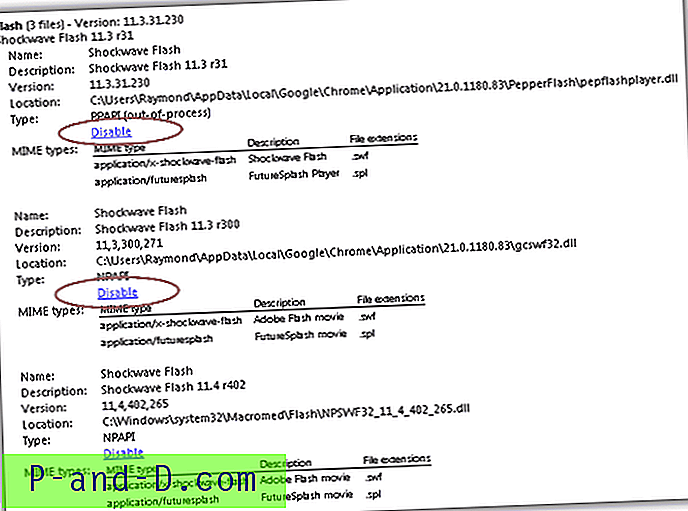
Hvis du også har en DLL placeret i C: \ Windows er dette standard Flash Player, og du kan lade den være aktiveret og prøve at se om Flash fungerer nu Chromes egen afspiller er slået fra. Hvis det stadig ikke fungerer, skal du følge trinnene for at geninstallere en ny version af Flash Player. Hvis du ikke har en Flash-DLL med en placering i C: \ Windows, skal du blot følge proceduren for at installere Flash Player.
Afinstaller og geninstaller Flash Player
I stedet for at afinstallere flashafspiller fra Kontrolpanel, vil jeg anbefale dig at bruge den officielle afinstallationsprogram, der leveres af Adobe. Der er en version af Adobe Flash Player afinstallationsprogram til Windows og et par forskellige til Mac. Inden du kører afinstallationsprogrammet, skal du sikre dig, at du har lukket alle dine webbrowsere, eventuelle spil og også instant messenger-programmer, såsom Yahoo Messenger og Windows Live Messenger, fordi afinstallationsprogrammet ikke kan fjerne filer, der i øjeblikket er i brug. Klik på Ja, når du bliver bedt om at bekræfte, om du vil afinstallere Adobe Flash Player, og klik på Luk .
Afinstaller Adobe Flash Player til Windows
Afinstaller Adobe Flash Player til Mac OS
Når du er færdig med at afinstallere Adobe Flash Player, skal du nu downloade den nyeste version af Flash Player fra nedenstående link.
Download den nyeste Adobe Flash Player
På denne side kan du manuelt vælge hvilket operativsystem du er på og hvilken browser du prøver at installere den nyeste Flash Player til. Vælg dit operativsystem fra rullelisten i trin 1, og vælg "Flash Player til andre browsere" i trin 1 for Windows. Sørg for at fjerne markeringen af adware-indstillingen og klik på knappen for at downloade.
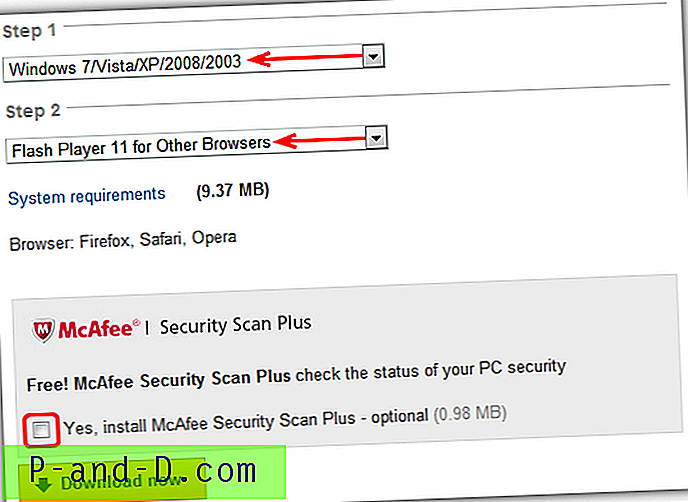
Når downloadet er afsluttet, skal du igen lukke alle webbrowsere og instant messengers, der kører i øjeblikket, og kør derefter installationsprogrammet.
Nu skal du ikke have nogen problemer med at se videoer, der kræver Flash Player. Hvis det stadig ikke virkede, skal du bare genstarte computeren efter flashopdateringen. Chrome-brugere kan fortsætte med at bruge denne Flash Player indtil den næste Chrome-opdatering, hvor du kan prøve igen fra chrome: // plugins-siden ved at aktivere den interne version, hvis du ønsker det. Hvis ikke, skal du bare fortsætte med at bruge denne separat installerede version.
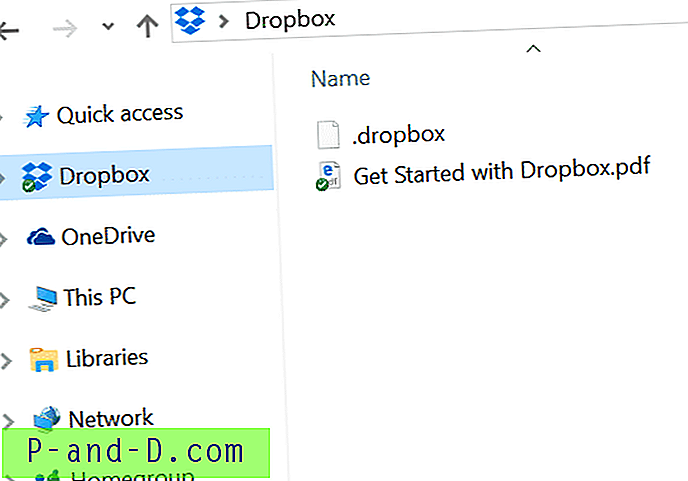



![[Fix] OneDrive-høj CPU-brugsproblem i Windows 10](http://p-and-d.com/img/onedrive-high-cpu-usage-problem-windows-10-8818861.png)